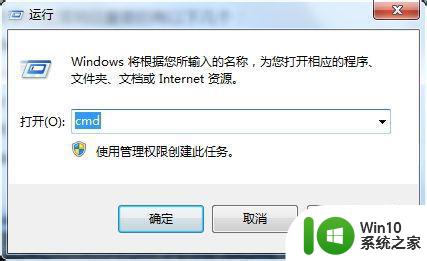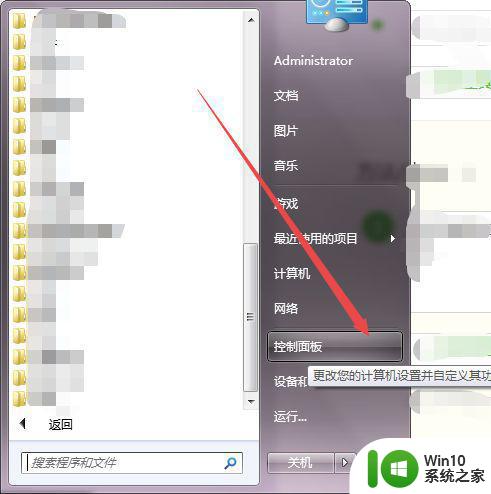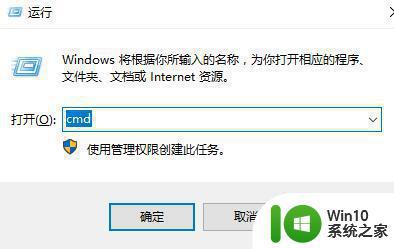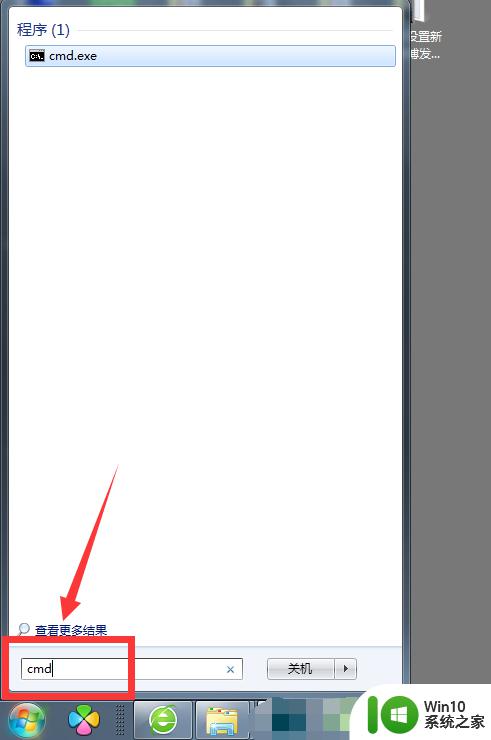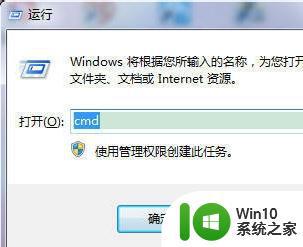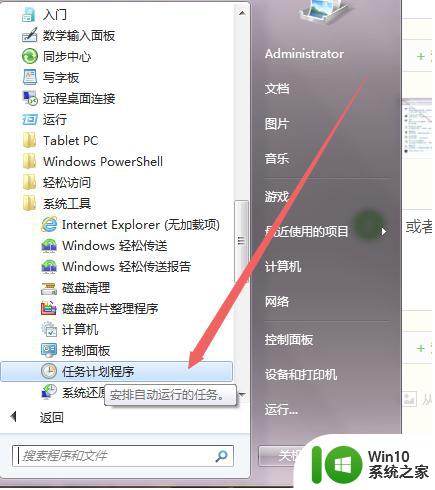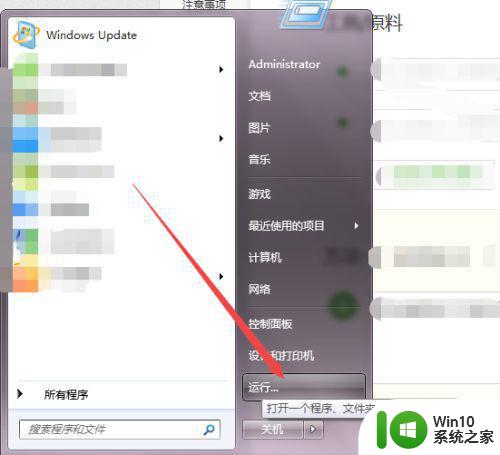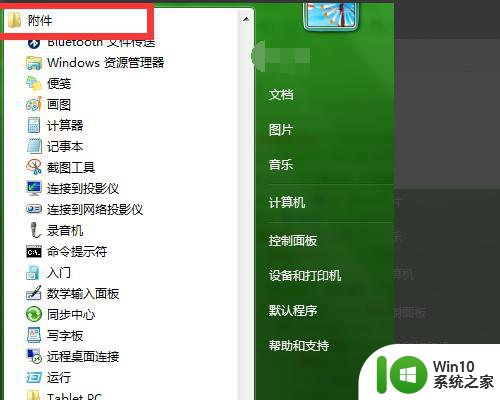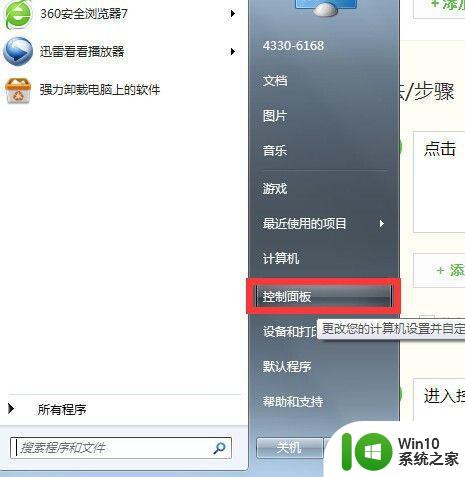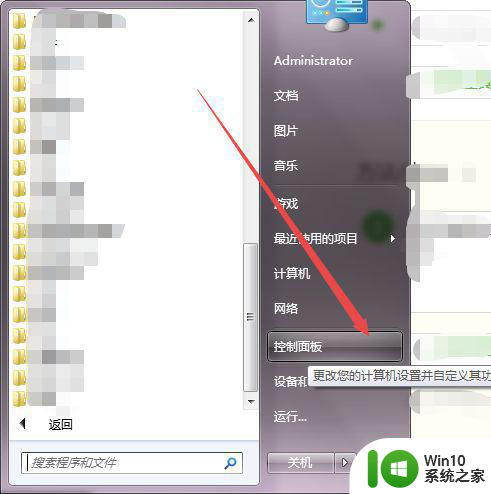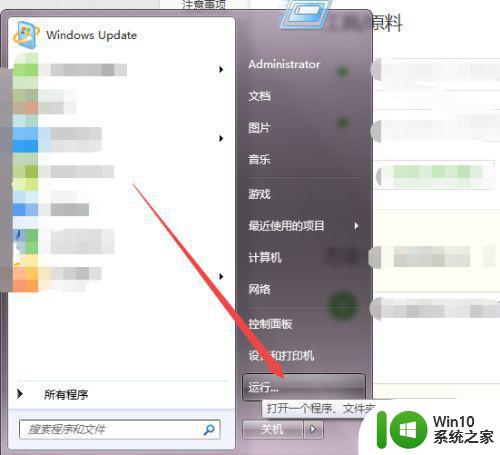win7电脑自动关机命令取消步骤 如何取消win7电脑的自动关机命令设置
更新时间:2023-08-04 09:35:07作者:jiang
win7电脑自动关机命令取消步骤,自动关机命令是一项在操作系统中设置的功能,它可以在一定条件下自动关闭电脑,对于某些用户来说,这个功能可能会带来一些不便。尤其是在使用Win7电脑时,有时候我们可能希望取消自动关机命令,以便能够更灵活地控制电脑的关闭时间。如何取消Win7电脑的自动关机命令设置呢?以下将介绍一些简单的步骤,帮助您取消Win7电脑的自动关机命令,以便您能够更好地管理电脑的使用时间。
具体方法:
1、点击桌面左下角的 开始菜单 图标,然后在弹出的页面中点击 控制面板 这个选项。
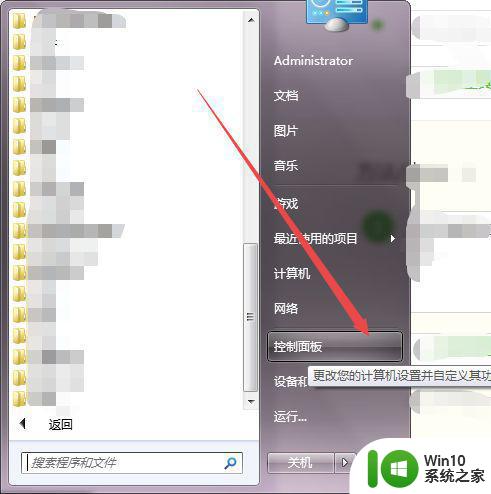
2、然后在打开的控制面板页面中点击 系统和安全 选项。
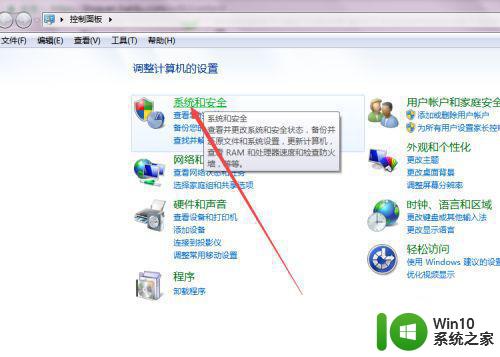
3、然后在打开的页面中单机 计划任务 选项。
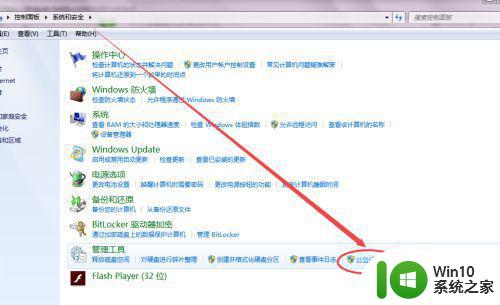
4、然后会打开一个 任务计划程序 的页面。
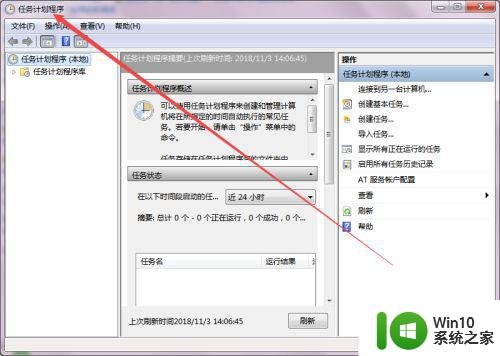
5、然后点击左侧的 任务计划程序库 选项。
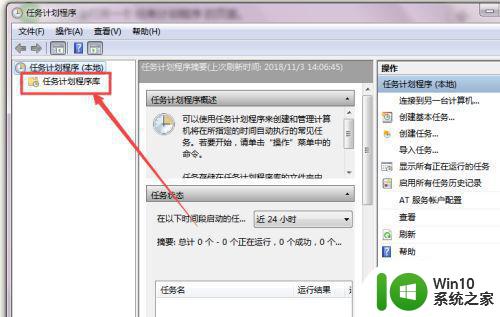
6、然后在右侧的程序库中找到要取消的任务,点击删除 即可,在弹出的询问框中点击 是。
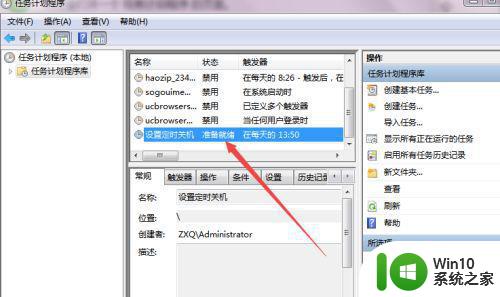
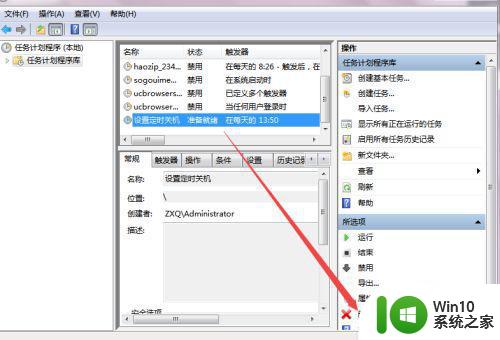
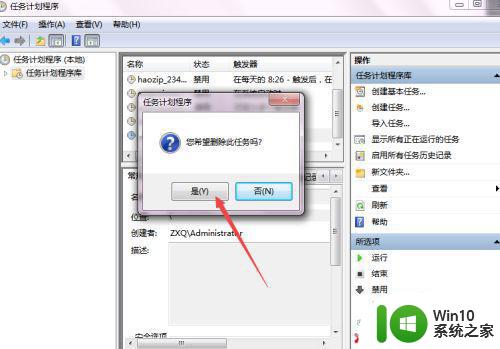
这就是取消Win7电脑自动关机命令的步骤,如果还有任何疑问,请按照我的步骤操作,希望这篇文章对大家有所帮助。